iPhoneからLINEの画像を復元する5つの方法まとめ
iPhoneのLINEで送信・受信した写真や動画などが削除されてしまったら、元通りに復元したいですか?答えはもちろんです。そこで今回はiPhoneからLINEの画像を復元できる実用な方法をご紹介します。

iPhoneからLINEの画像を復元する方法
LINEで友達や家族、恋人とやりおりする時、好きな写真やおもしろい動画などをよく送ります。これらの写真や画像を誤って削除しまったら、すごく困ります。また、急にトック履歴から大切な写真を探したい時、トーク履歴の保存期間が終わると読み込めません。大切なトーク履歴のほかに、画像などの添付ファイルも復元したいなら、専門のデータ復元ソフトを強くおすすめします。
目次隠す
Part 1:LINEの写真がなくなった原因
LINEのトーク履歴に送受信された写真がなくなった場合に、よく考えられた原因は以下の3つのことです。
原因1:自分の誤操作でLINE写真を削除しました
LINEは写真やメッセージなどの記録を削除できる機能が提供されていますから、使っている時、自分の誤操作でLINE写真を削除してしまいました可能性があります。
原因2: LINEの写真や動画は保存期間を過ぎた
LINEで受信・送信した写真や動画の保存期間が過ぎたら、「保存期間が終了したため、写真・動画を読み込めません」というメッセージが表示されます。その場合に、LINE写真を確認することができません。
原因3:機種変更のせいでLINEの写真がなくなった
機種変更の場合に、誤って新しいLINEアカウントを作成して登録したら、前のLINEトーク履歴がなくなります。そして、ネットの不安定、iPhoneの故障、自分の誤操作などで引き継ぎしてから写真の紛失はよく発生していますから、要注意する必要があります。
Part 2:削除されたLINE写真の復元方法
それでは、削除されたLINE写真を復元する可能性がありますか。この記事では5つの方法をまとめて紹介しますから、ぜひ参考にしてください。
方法1、直接iOSデバイスからLINEの写真だけを復元バックアップなしでも可能
iPhone、iPad及びiPodから消えたデータを復元するには、専門のデータ復元ソフト – PhoneRescue for iOSが必要です。PhoneRescue for iOSは最新復元術を利用して、iPhone/iPad/iPodからアプリのデータ(アプリのドキュメント、写真、オーディオ、動画を含む)をどんな状況にも復元できます。つまりLINEアプリの画像も復元できます。
さらに、このソフトは以下の特徴も持っています:
- iTunes/iCloudバックアップのない場合もiPhoneのLINE写真を復元できる
- LINEのデータだけをを復元できて、iPhoneにその他のデータが上書きされません
- 特定のアプリを復元できて、時間や手間を節約する
- 復元する前に、LINEの添付ファイルをプレビューでき、ほしい画像だけを復元できる
- iPhone初心者やパソコンが苦手な方も簡単に利用できる
PhoneRescue for iOSは、無料版と有料版が用意されています。無料版(復元不可)で復元したいデータのスキャン結果をプレビューする機能が搭載されています。使い方もシンプルで分かりやすく、まずは無料版でデータ復旧ができるかを確認してみると良いかと思います。
それでは、iPhoneからLINEの画像を復元するには、まずPhoneRescue for iOSをパソコンにダウンロード&インストールしてください。
Apple認定開発者によって開発されたツール – PhoneRescue for iOSにウイルス、広告、スパイウェア、マルウェアなどの有害なものは一切含まれていません。PhoneRescue for iOSって安全なの>
おすすめ記事:iPhoneからLINEのトーク履歴を完全に復元する方法
Step 1.お使いのiPhoneをUSBケーブルでコンピュータに接続 > PhoneRescue for iOSを起動 > 「iOSデバイスからリカバリー」を選択 > ![]() ボタンをクリックします。
ボタンをクリックします。

iOSデバイスからリカバリーを選択する
Step 2.データの種類から「LINE」のみを選択して、「OK」をクリックします。
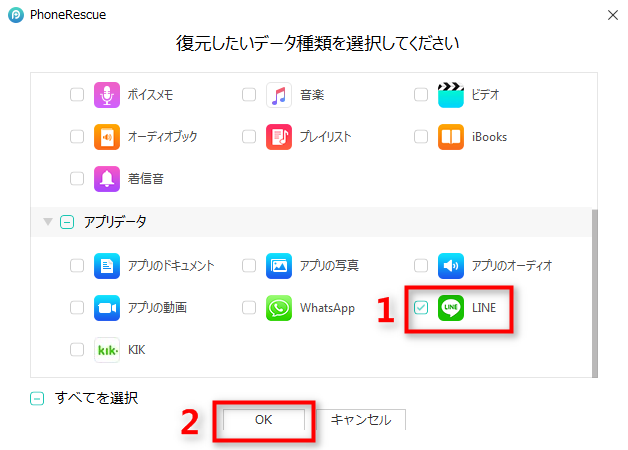
iPhoneのLINEデータをスキャンする
Step 3.分析が終わったら、復元できるデータが一覧表示されています。「LINE添付ファイル」にチェックを入れて復元したい写真だけを選択 > 「パソコンへ」ボタンをクリックします。
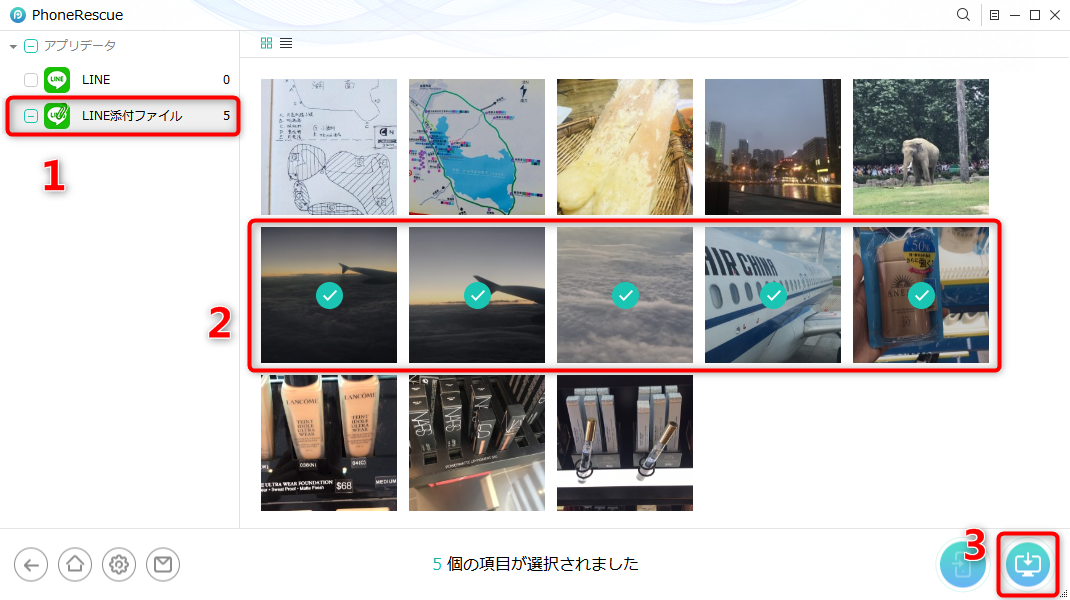
写真だけを選択
方法2、LINEを再インストールしてバックアップから復元
お使いのLINEアプリをアンインストールしてから再度インストールすると、バックアップから削除された写真を復元することができます。アンインストール前に、まずトークのバックアップの日時を確認してください。
Step 1: LINEアプリを開き、「設定」>「トーク」>「トークのバックアップ」の順でタップします。ここで、バックアップの日時を確認します。
Step 2: LINEアプリを長押ししてアンインストールします。それから、AppStoreから再度インストールしてログインします。
Step 3:トーク履歴の復元画面で確認されたバックアップを選択して復元します。
方法3、iTunesバックアップからデータを復元
前のiTunesバックアップからLINEデータを復元できますが、iTunesでの復元はすべてのデータを一括に復元しますから、LINE写真だけを復元したいなら、専用のツール – PhoneRescue for iOSが必要です。
Step 1.「バックアップからリカバリー」を選択 > ![]() ボタンをクリックします。
ボタンをクリックします。
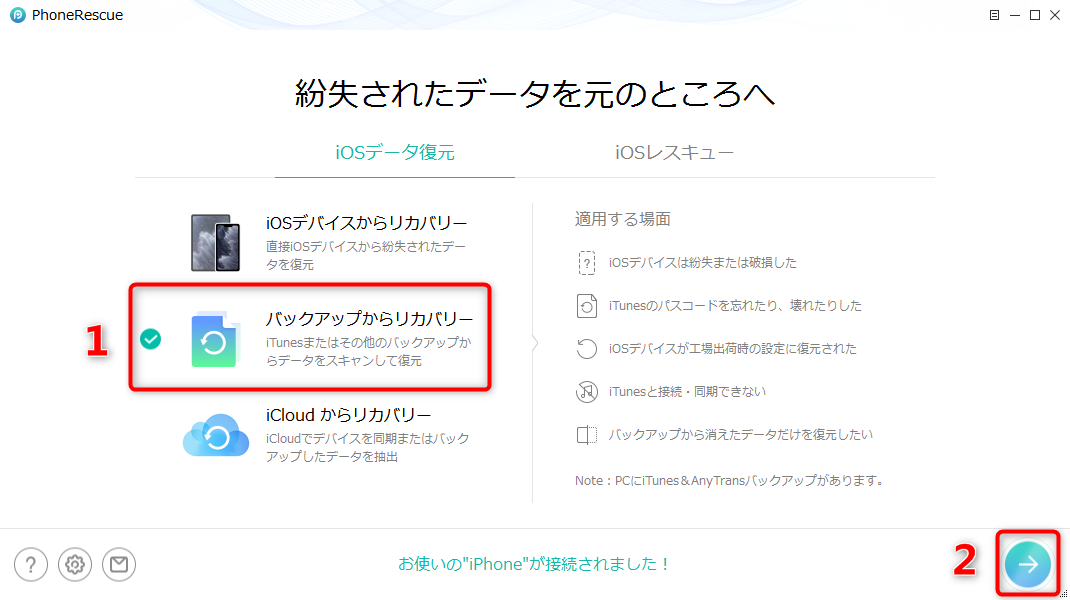
「iTunesバックアップからリカバリー」を選択する
Step 2.バックアップリストから復元したいバックアップを選択、「次へ」ボタンをクリックします。ポップアップが出たら、「バックアップのみをスキャン」を選択します。
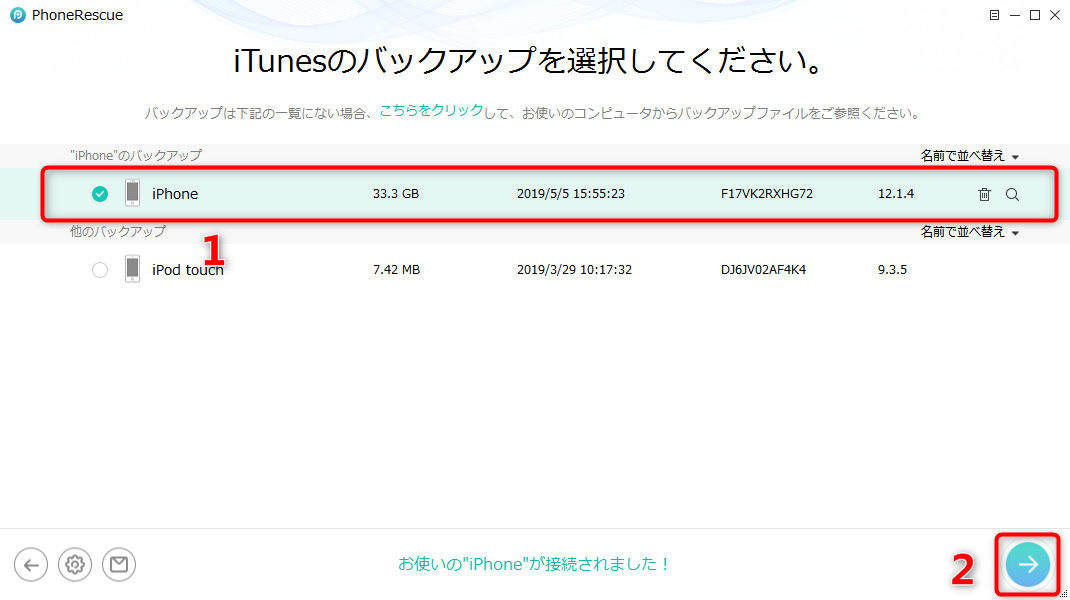
バックアップからLINEの写真を復元する方法 2
Step 3.復元したいデータの種類 – LINEを選択して、「OK」をクリックすれば、バックアップデータを閲覧・復元できます。
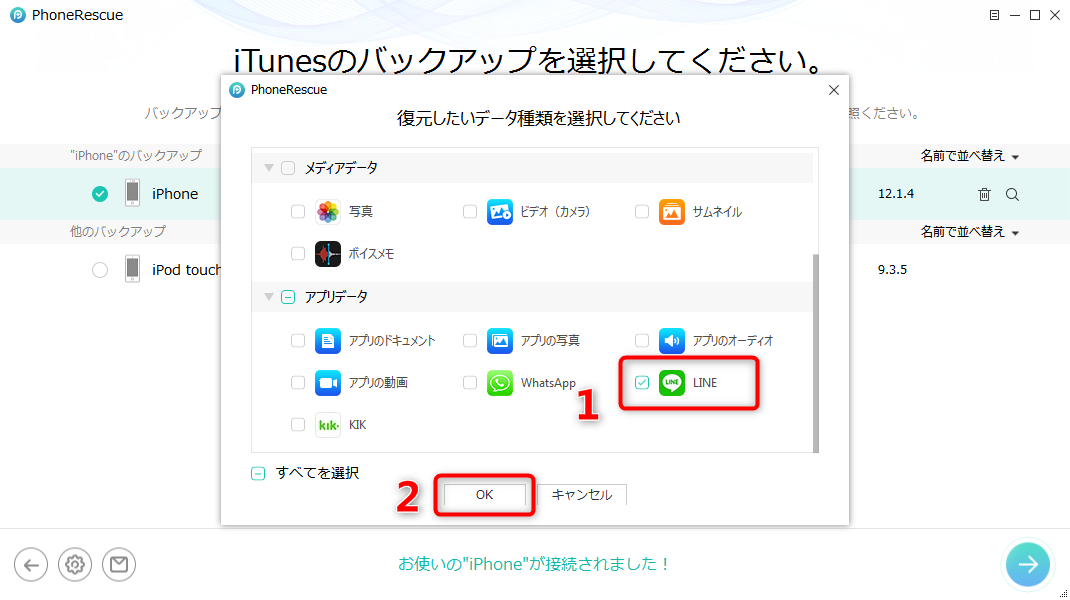
バックアップからLINEの写真を復元する方法 3
Step 4.「LINE添付ファイル」にチェックを入れて復元したい写真だけを選択 > 「パソコンへ」ボタンをクリックします。
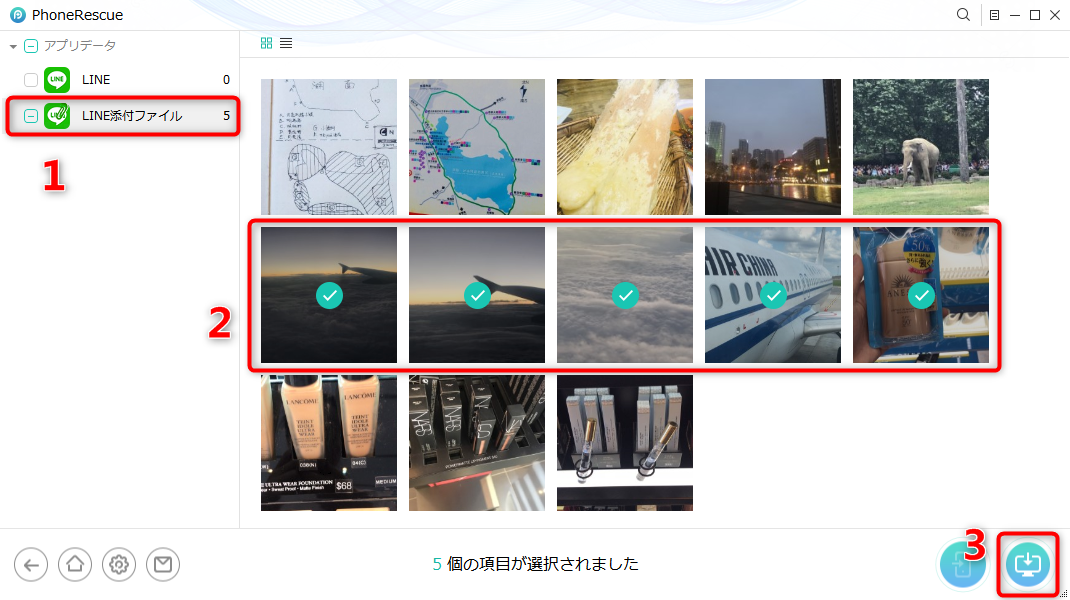
バックアップからLINEの写真を復元する方法 4
PhoneRescue for iOSは、iPhone/iPad/iPod touchのLINE履歴、SMS、連絡先、通話履歴、メモ、写真などの多くの種類のデータを復元することができます。iPhoneを初期化しないので、復元する場合既存のデータが書き換えられません。もしiPhoneのデータ紛失があれば、ぜひこのソフトを使って復元してみてください。
方法4、iCloudバックアップからなくなったLINE写真を復元
iCloudバックアップ内にもLINE写真が保存されていますから、復元したいなら、iPhoneを初期化する必要があります。次の手順に従って操作してください。
Step 1.「設定」 >「一般」 >「リセット」>「すべてのコンテンツと設定を消去」>「パスワードを入力」 >「iPhoneを消去」 >「確認」 >「Apple IDパスワードを入力」>「消去」の順でタップします。
Step 2.「iPhoneを起動」>「言語」 >「国」 >「キーボード」>「Wi-Fiネットワークを設定」 >「位置情報サービスを有効」 >「Touch IDを設定」 >「Appとデータ」>「iCloudバックアップから復元」順でタップします。
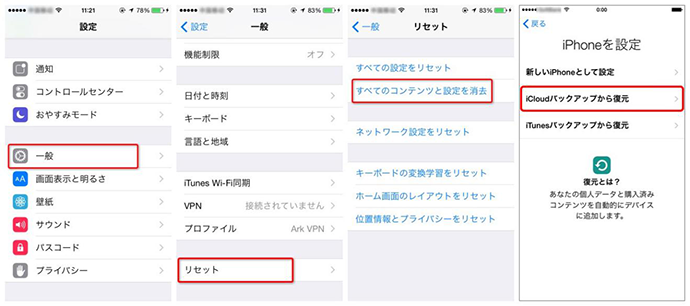
iCloudでバックアップからiPhoneを復元する方法
もしiCloudバックアップからLINEデータだけを抽出して復元したいなら、PhoneRescue for iOSの「iCloudからリカバリー」機能を利用してみてください。
方法5、AppTransでLINEのトーク履歴をバックアップ&復元
iTunesでiPhoneをまるごとバックアップすことで、LINEとラインのデータをバックアップできますが、バックアップコンテンツを確認できません。重要なトーク履歴、画像や動画などをバックアップされるかよくわからないので、不安です。実は、iTunesの以外、AppTransを使って、iPhoneのLINEおよびLINEのデータを安全にバックアップできます。しかも、バックアップされたLINEデータをプレビュー&印刷もできます。
Step 1.まずは、AppTransを無料でダウンロード&インストールしてください。
Step 2.「バックアップ」ボタンをクリックして次の画面に入ります。
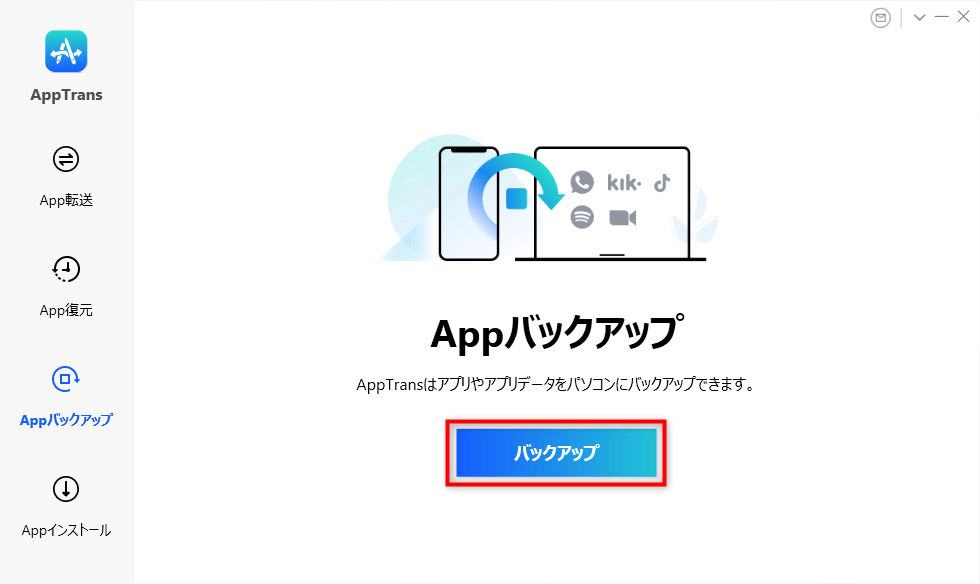
LINEとLINEのトーク履歴をバックアップ
Step 3.USBケーブルでiPhoneをパソコンに接続し、バックアップの保存先を確認してください。
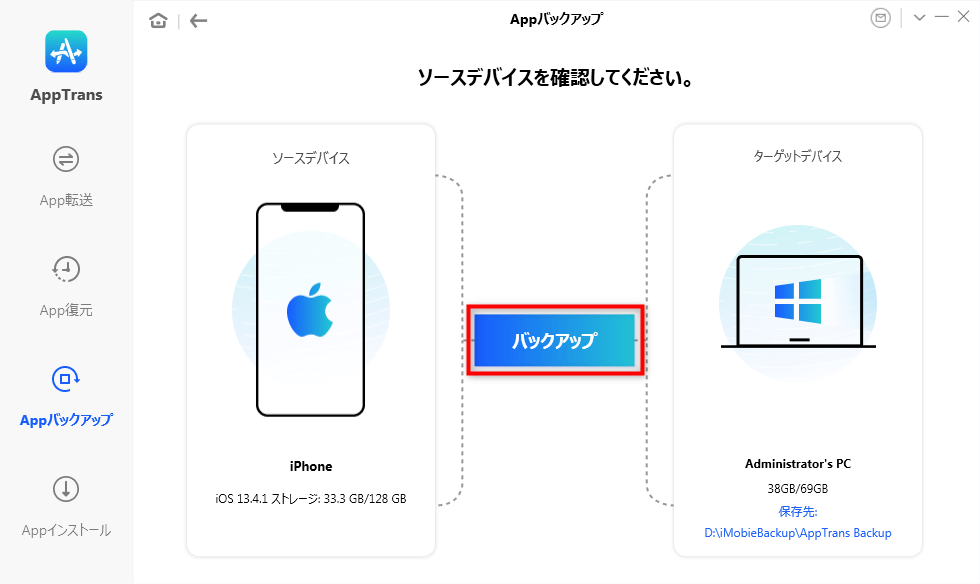
LINEとLINEのトーク履歴をバックアップ
Step 4.右の「承認」文字をクリックして、Apple IDでサインインしてください。iPhoneでLINEをダウンロードしたときにサインインしているApple IDとパスワードを入力して、「認証」をクリックします。

LINEとLINEのトーク履歴をバックアップ
*もし、長時間経って、LINEをダウンロードしたときにサインインしているApple IDのパスワードを忘れたら、この記事をご参考にしてください。
Step 5.バックアップするアプリ(ここではLINEのみ)を選択してください。
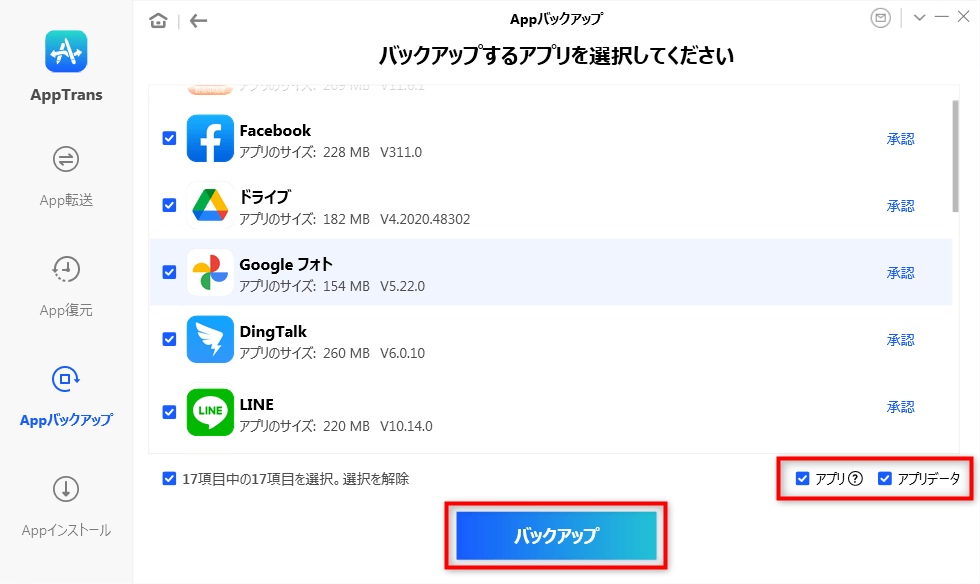
LINEとLINEのトーク履歴をバックアップ
Step 6.「バックアップ」ボタンをクリックすると、iPhoneのLINEデータを自動的にパソコンにバックアップできます。しばらく、お待ち下さい。
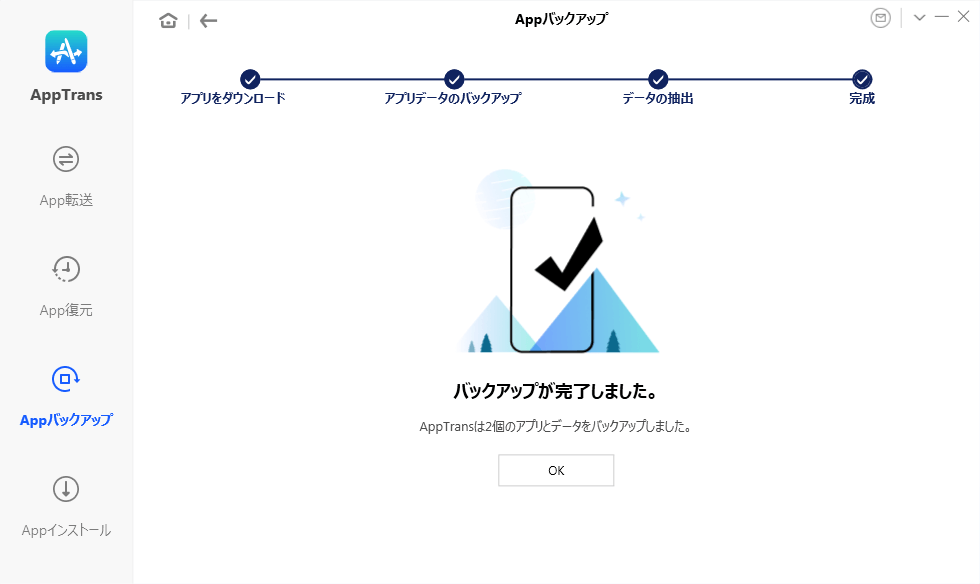
LINEとLINEのトーク履歴をバックアップ
Step 7.バックアップが完了したら、次の手順でバックアップされたLINEデータを確認してください。
「App復元」 > 「AppTransから復元」 > バックアップリストからバックアップを選択 > 「表示」 > 「詳細を見る」の順にクリックすると、バックアップ内容を確認できます。
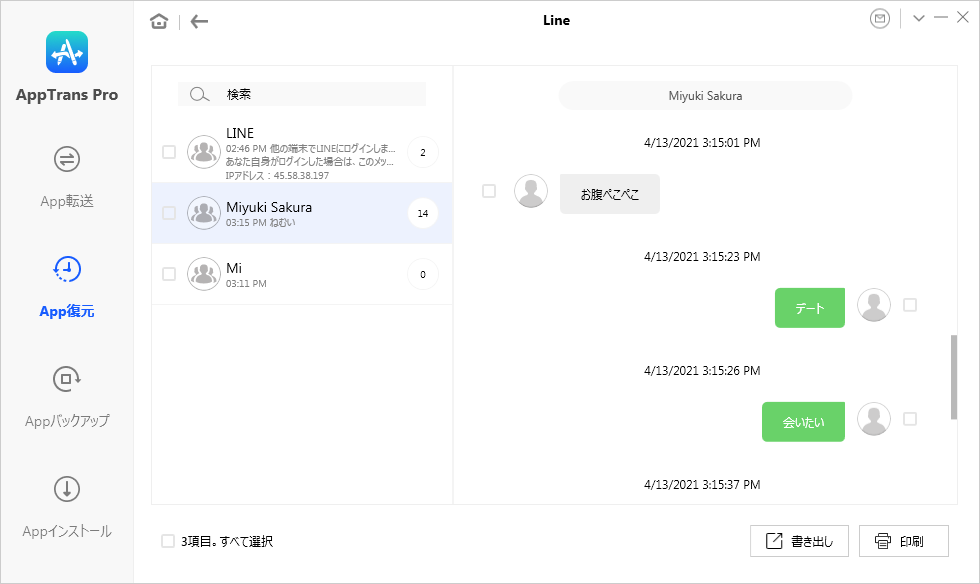
バックアップしたLINEを確認
最後に
以上はiPhoneからLINEの画像を復元する実用な方法です。そして、PhoneRescue for iOSはアプリのデータだけではなく、写真、音楽、ビデオ、連絡先、メッセージ、ボイスメモ、カレンダー、リマインダー、メモなどのデータを取り戻せます。
今すぐこのソフトをダウンロードして無料体験しましょうか?
もしこの記事がお役に立てれば、「いいね」または「シェア」をお願いします。

